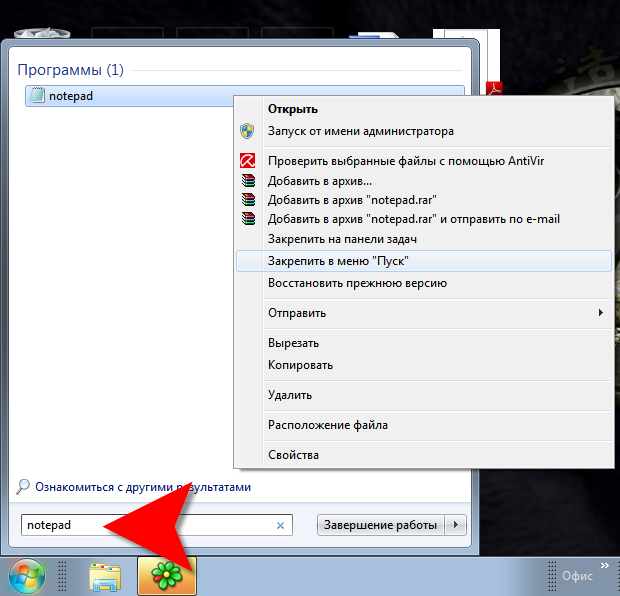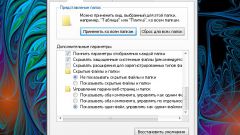Инструкция
1
Раскройте главное меню на кнопке «Пуск», перейдите в раздел «Все программы», а затем в подраздел «Стандартные». В этот подраздел операционная система помещает команду запуска Блокнота в процессе установки Windows. Если здесь ее нет, то для поиска воспользуйтесь одним из способов, изложенных во втором или третьем шаге.
2
Если требуется найти Блокнот в ОС Windows 7, то используйте последовательность действий, описанную в третьем шаге.В Windows XP откройте главное меню на кнопке «Пуск», а в нем раздел «Найти» и выберите пункт «Файлы и папки». В окне ввода поискового запроса наберите notepad.exe. Можно скопировать здесь (CTRL + C) и вставить в поле ввода (CTRL + V). Нажмите кнопку «Поиск» и подождите некоторое время - в зависимости от количества файлов, хранимых на носителях вашего компьютера, на процедуру розыска может уйти от нескольких секунд до нескольких минут.По завершении процесса вы получите список файлов с именем notepad.exe. Обратите внимание: если в вашем компьютере установлено (или было раньше установлено) несколько операционных систем, то таких файлов будет несколько и вам лучше выбрать для последующего использования тот, который находится в системной папке вашей текущей ОС. Место хранения каждого из найденных файлов можно видеть в колонке «Папка».Чтобы не искать Блокнот каждый раз, создайте для его запуска ярлык, перетащив найденный файл правой кнопкой мышки в меню на кнопке «Пуск» или на рабочий стол.
3
В Windows 7 откройте главное меню на кнопке «Пуск» и в окне ввода поискового запроса наберите notepad. Можно скопировать здесь (CTRL + C) и вставить в поле ввода (CTRL + V). Windows найдет Блокнот. Наведите курсор на строку с найденной программой и щелкните ее правой кнопкой. В контекстном меню вы можете выбрать пункт «Расположение файла», чтобы открыть в Проводнике папку, в которой размещен исполняемый файл программы. Можете нажать пункт «Свойства», чтобы увидеть в строчке «Расположение» окошка свойств файла адрес его размещения в компьютере. А можете нажать «Закрепить в меню Пуск» или «Закрепить на панели задач», чтобы не пользоваться поиском в следующий раз.
Видео по теме
Источники:
- где блокнот в компе